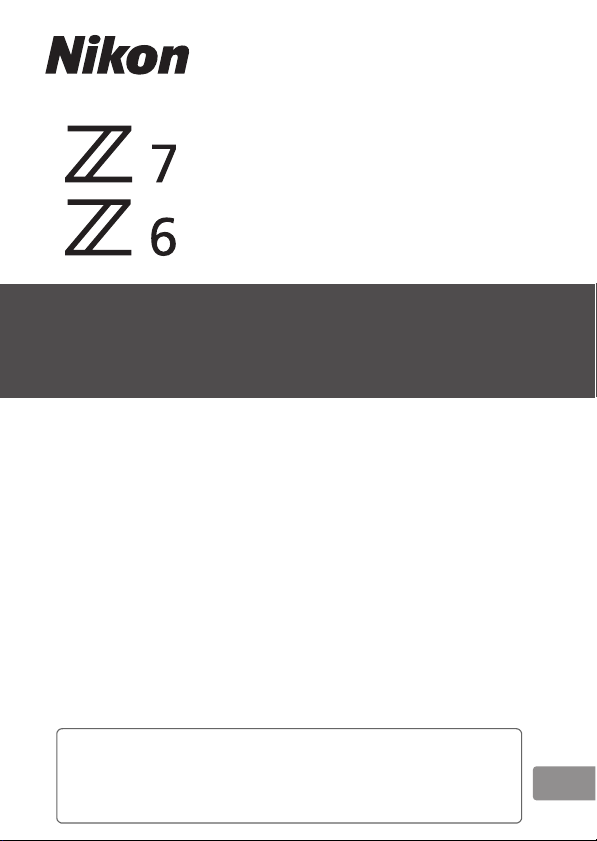
Guida Rete
• Leggere attentamente il manuale prima di utilizzare la
fotocamera.
• Dopo aver letto il presente manuale, conservarlo in un
luogo facilmente accessibile per riferimento futuro.
It
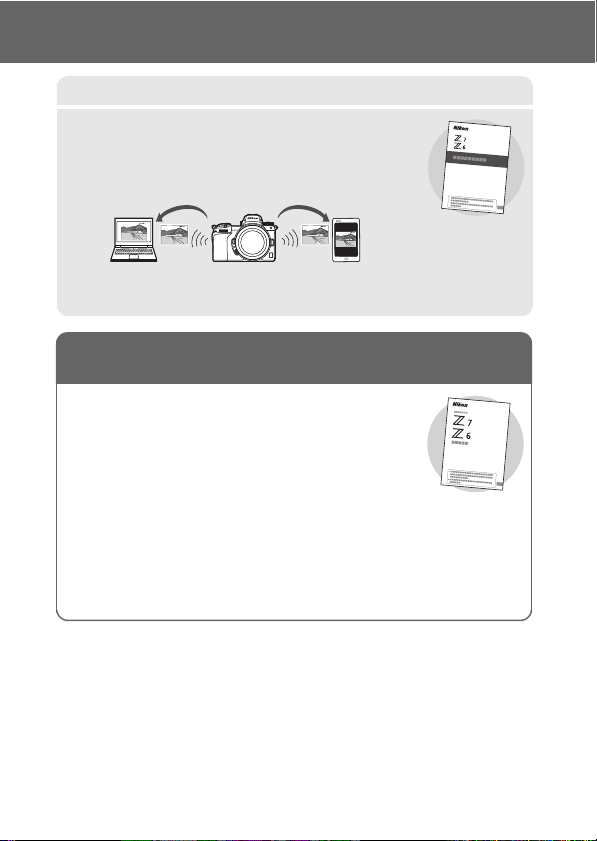
Scegliere tra 3 manuali diversi.
Per informazioni sulle connessioni wireless, leggere:
Per una guida alla ripresa e alla riproduzione di base,
leggere:
La Guida Rete (questo manuale)
Per imparare a utilizzare Wi-Fi o Bluetooth per collegare
la fotocamera a un computer o uno smart device come
uno smartphone o un tablet.
Sono inoltre incluse informazioni su argomenti quali le attività che
possono essere effettuate utilizzando un trasmettitore wireless WT-7.
•
•
Il Manuale d'uso (in dotazione)
Per apprendere le operazioni di base della fotocamera
nonché funzioni specifiche di questa fotocamera.
• Sommario
• Introduzione alla fotocamera
• Primi passi
• Fotografia di base e riproduzione
• Impostazioni di base
• Controlli di ripresa
• Il pulsante i
• Risoluzione dei problemi
ii
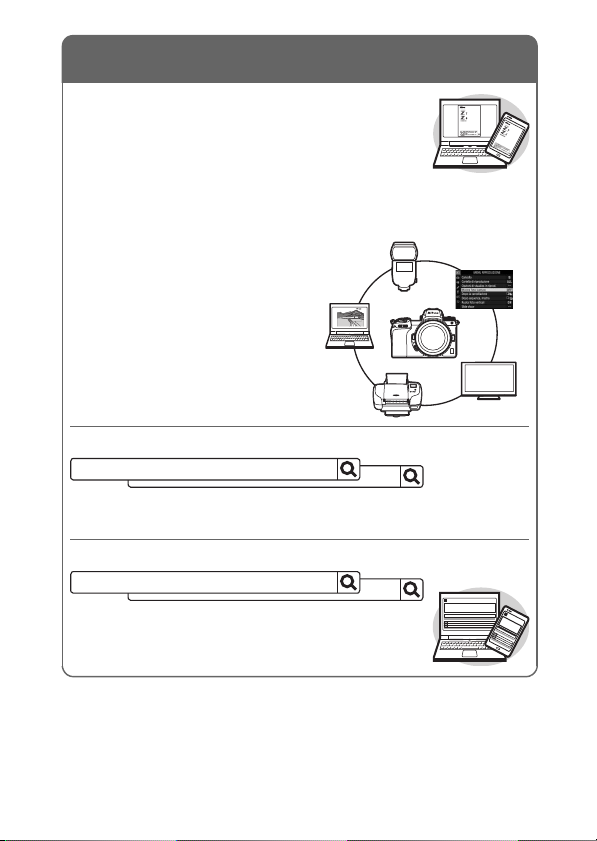
Il Manuale di riferimento (PDF)
Per una guida relativa a tutti gli aspetti del
funzionamento della fotocamera, leggere:
Oltre al materiale trattato nel Manuale d'uso in dotazione
con la fotocamera, il Manuale di riferimento illustra i
dettagli delle opzioni disponibili nei menu della
fotocamera e tratta argomenti come la connessione
della fotocamera ad altri dispositivi.
Tra gli argomenti trattati nel Manuale di riferimento vi sono:
• Operazioni di base per la ripresa e la
riproduzione
• Opzioni avanzate di ripresa
• I menu della fotocamera
• Collegamento a computer, stampanti
e dispositivi HDMI
• Fotografia con flash utilizzando flash
esterni opzionali
Il Manuale di riferimento (PDF) è disponibile dal Centro scaricamento Nikon.
nikon centro download Z 7
Z7:
https://downloadcenter.nikonimglib.com/it/products/492/Z_7.html
Z6:
https://downloadcenter.nikonimglib.com/it/products/493/Z_6.html
Il Manuale di riferimento può essere anche visualizzato onl ine in formato HTML.
nikon manuale online Z 7
https://onlinemanual.nikonimglib.com/z7_z6/it/
Z 6
Z 6
iii
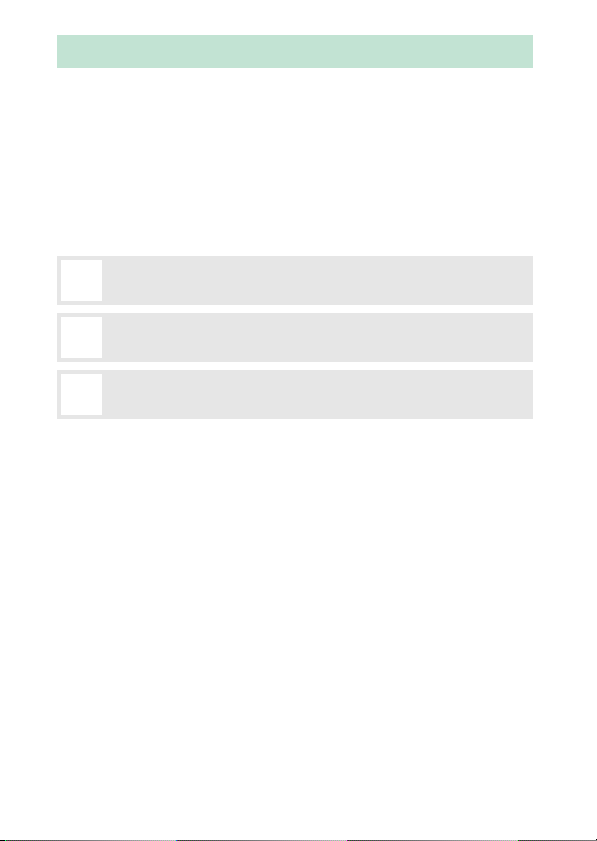
Informazioni su questa guida
Questa guida è principalmente dedicata a descrivere come effettuare la
connessione a una rete wireless di area locale (LAN) utilizzando il Wi-Fi in corporato
della fotocamera e come usare le funzioni di rete dopo aver effettuato la
connessione. Assicurarsi di leggere attentamente questa guida e il manuale della
fotocamera e di conservarli dove possano essere letti da tutti coloro che usano il
prodotto. In caso di danni alla presente guida che la rendano illeggibile, una copia
sostitutiva (PDF) può essere scaricata dal Centro scaricamento Nikon.
Simboli e convenzioni
Per rendere più semplice la ricerca delle informazioni necessarie, vengono utilizzati
i seguenti simboli e convenzioni:
Questa icona indica note; informazioni che devono essere lette prima di
D
utilizzare questo prodotto.
Questa icona indica i suggerimenti, ovvero informazioni aggiuntive che
A
potrebbero essere utili quando si utilizza questo prodotto.
Questa icona indica riferimenti ad altre sezioni del presente manuale.
0
Opzioni di menu, opzioni e messaggi visualizzati nel monitor della fotocamera
sono mostrati in grassetto.
In tutto il manuale, smartphone e tablet sono indicati come "smart device" e le card
di memoria XQD utilizzate dalla fotocamera sono indicate come "card di memoria".
Impostazioni della fotocamera
Le spiegazioni fornite nel presente manuale prevedono l'uso delle impostazioni
predefinite.
Illustrazioni
L'aspetto e il contenuto delle finestre di dialogo del software e del sistema
operativo, dei messaggi e dei display mostrati in questa guida potrebbero variare
in base al sistema operativo utilizzato. Per informazioni sulle operazioni di bas e con
il computer, vedere la documentazione fornita insieme al computer o al sistema
operativo.
iv
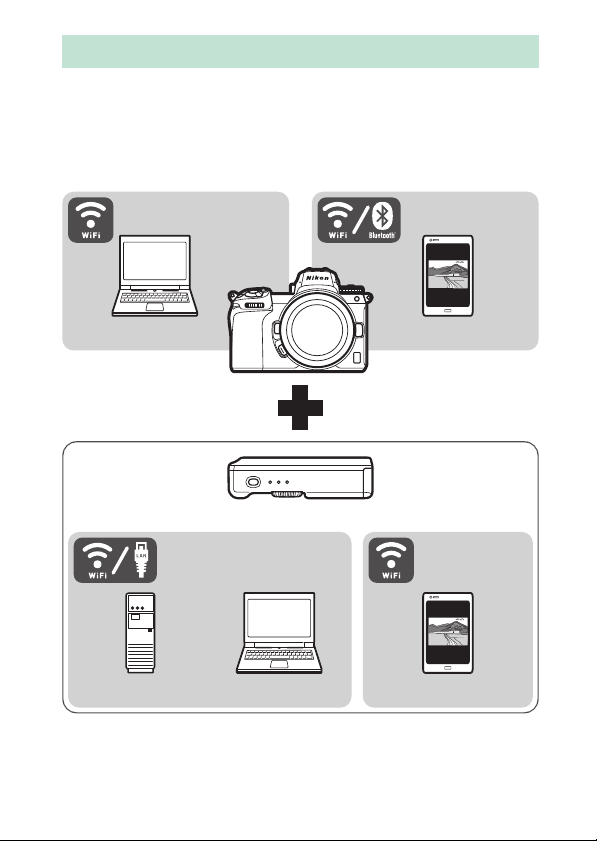
Diagramma del sistema di fotocamera e rete
Computer Smart device
Smart deviceServer ftp Computer
Trasmettitore wireless WT-7 (disponibile separatamente)
I tipi di connessione di rete disponibili con la fotocamera e gli
accessori opzionali sono mostrati di seguito. Questa guida punta
l'attenzione sulla connessione ai computer; per informazioni sulla
connessione a reti mediante un trasmettitore wireless WT-7, vedere
il manuale fornito con il WT-7.
v
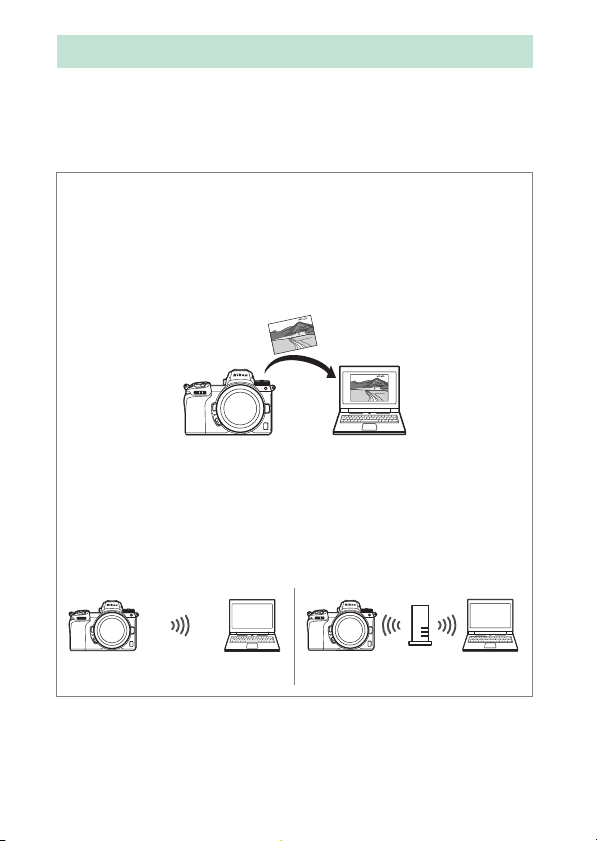
Che cosa può fare la rete
La fotocamera supporta connessioni di rete a computer,
smartphone, tablet e altri dispositivi. Dopo aver effettuato la
connessione, è possibile caricare immagini o controllare la
fotocamera in remoto.
Vuoi caricare le foto su un computer?
…allora connettiti tramite Wi-Fi (0 1)
Utilizzando la LAN wireless incorporata della fotocamera
(Wi-Fi), è possibile collegarsi a computer per caricare foto
e filmati.
Connessione a un computer
La fotocamera può collegarsi:
• tramite collegamento wireless diretto (modo punto di accesso,
0 3) o
• tramite un router wireless su una rete esistente, comprese le
reti domestiche (modo infrastruttura, 0 7).
Modo punto di accesso Modo infrastruttura
vi
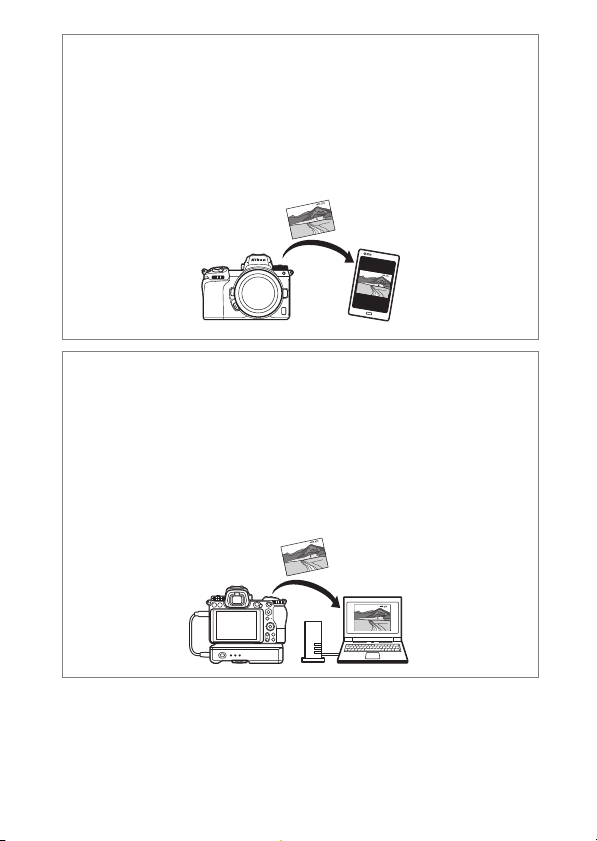
Vuoi scaricare foto o
controllare la fotocamera da uno smart device?
…allora connettiti usando l'app SnapBridge (0 18)
Installare l'app SnapBridge sullo smartphone o sul tablet
(smart device) e connettere alla fotocamera tramite
Bluetooth o Wi-Fi.
Vuoi caricare le foto su un computer o un server ftp,
controllare la fotocamera da un computer o
controllare la fotocamera da un browser web?
…allora connettiti usando il WT-7 (0 37)
La connessione a una rete mediante il trasmettitore
wireless WT-7 opzionale consente di accedere a una
varietà di funzioni.
vii
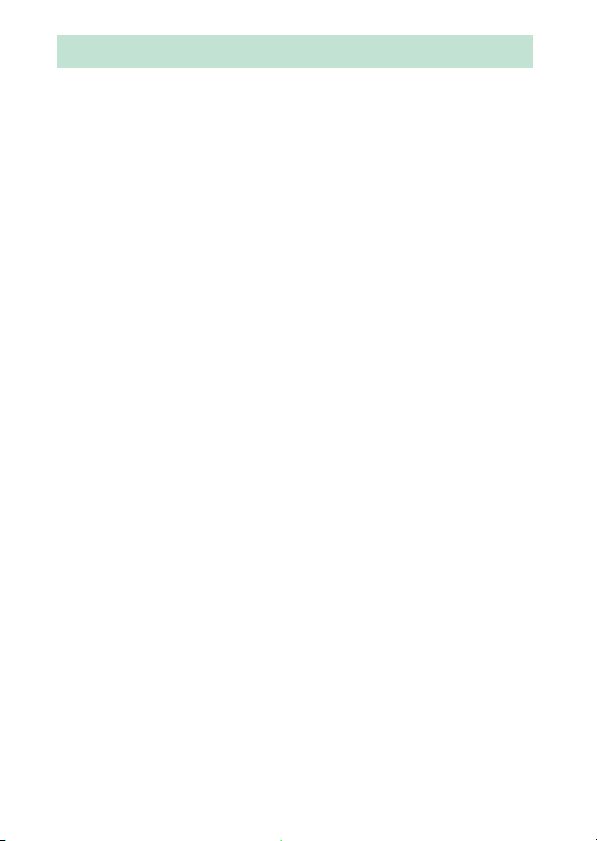
Avvisi
• Nessuna parte di questa guida può
essere riprodotta, trasmessa, trascritta,
memorizzata in un sistema di
reperimento di informazioni o tradotta
in qualsiasi lingua, in qualsiasi forma e
con qualsiasi mezzo, senza previa
autorizzazione scritta di Nikon.
• Nikon si riserva il diritto di modificare
l'aspetto e le specifiche dell'hardware e
del software descritti in questi manuali
in qualsiasi momento e senza alcun
preavviso.
• Nikon declina ogni responsabilità per
qualsiasi danno provocato dall'utilizzo
di questo prodotto.
• Mentre è stato compiuto ogni sforzo
per garantire che le informazioni
riportate in questa guida siano
accurate e complete, invitiamo a
segnalare eventuali errori od omissioni
al rappresentante Nikon della propria
area (indirizzo fornito separatamente).
viii
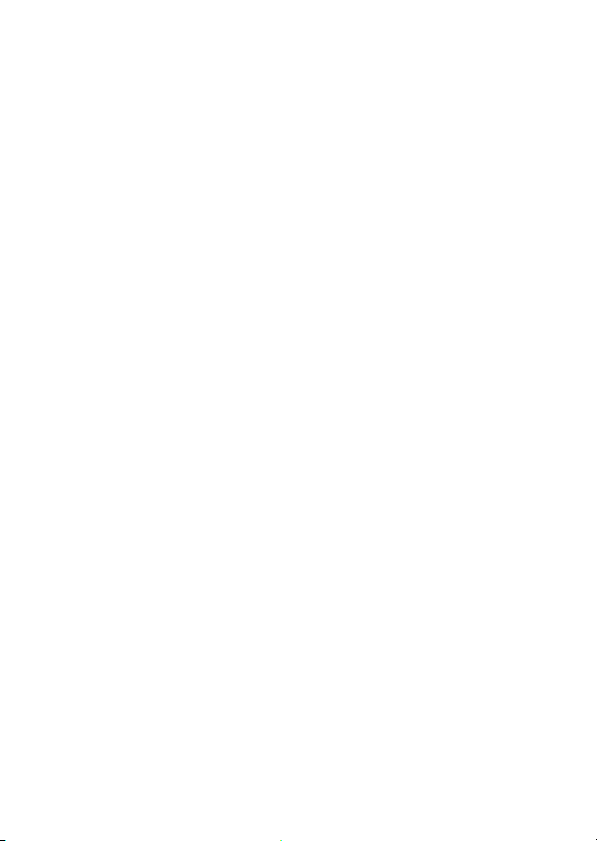
Avviso concernente il divieto di copia e riproduzione
È opportuno notare che il semplice possesso di materiale digitale copiato o
riprodotto tramite scanner, fotocamere digitali o altri dispositivi può essere
perseguito legalmente.
• Oggetti la cui copia o riproduzione è vietata per
legge
È severamente vietata la copia o
riproduzione di banconote, monete,
obbligazioni statali o locali, anche
nell'eventualità in cui si tratti di
riproduzioni di campioni.
È vietata la copia o riproduzione di
banconote, monete o titoli in
circolazione all'estero.
È vietata la copia o riproduzione di
francobolli e cartoline non timbrati
emessi dallo stato senza
autorizzazione dell'organo di
competenza.
È vietata la copia o riproduzione di
francobolli emessi dallo stato e di
documentazioni e certificazioni
stipulate secondo legge.
• Avvertenze per copie o riproduzioni specifiche
Lo stato ha pubblicato precauzioni sulla
copia e riproduzione di titoli di credito
emessi da aziende private (azioni,
ricevute, assegni, certificati, ecc.),
abbonamenti o coupon di viaggio, salvo
i casi in cui un numero minimo di copie
sia necessario ai fini contabili
dell'azienda stessa. È inoltre vietata la
copia o riproduzione di passaporti
emessi dallo stato, licenze emesse da
organi pubblici e gruppi privati, carte
d'identità e biglietti, come abbonamenti
o buoni pasto.
• Osservare le indicazioni sul copyright
In base alla legge sul copyright, foto o
registrazioni di opere protette da
copyright effettuate con la fotocamera
non possono essere utilizzate senza
l'autorizzazione del proprietario del
copyright. Le eccezioni si applicano
all'uso personale, ma si noti che anche
l'uso personale potrebbe essere limitato
nel caso di foto o registrazioni di mostre
o di spettacoli dal vivo.
ix
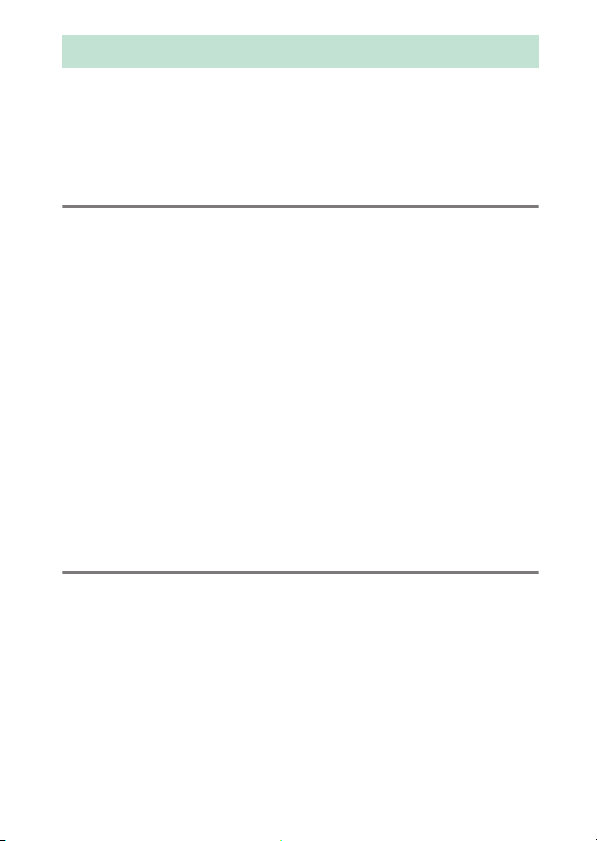
Sommario
Informazioni su questa guida ...........................................................iv
Diagramma del sistema di fotocamera e rete ................................v
Che cosa può fare la rete ...................................................................vi
Avvisi .................................................................................................. viii
Collegamento a computer tramite Wi-Fi 1
Che cosa può fare il Wi-Fi................................................................... 1
La Wireless Transmitter Utility.......................................................... 1
Modi infrastruttura e punto di accesso........................................... 2
Modo punto di accesso............................................................................... 2
Modo infrastruttura ...................................................................................... 2
Connessione in modo punto di accesso ......................................... 3
Connessione in modo infrastruttura ............................................... 7
Caricamento di immagini ................................................................ 14
Selezione di immagini per il caricamento ..........................................14
Caricamento di foto appena vengono scattate ...............................15
L'icona di trasferimento ............................................................................16
Il display di stato "Collega al PC"............................................................16
Disconnessione e riconnessione .................................................... 17
Disconnessione ............................................................................................17
Riconnessione...............................................................................................17
Connessione a smart device 18
L'app SnapBridge .............................................................................. 18
Che cosa può fare SnapBridge........................................................ 18
Connessioni wireless ........................................................................ 19
Connessione tramite Wi-Fi (Modo Wi-Fi) ............................................20
Connessione tramite Bluetooth .............................................................26
x
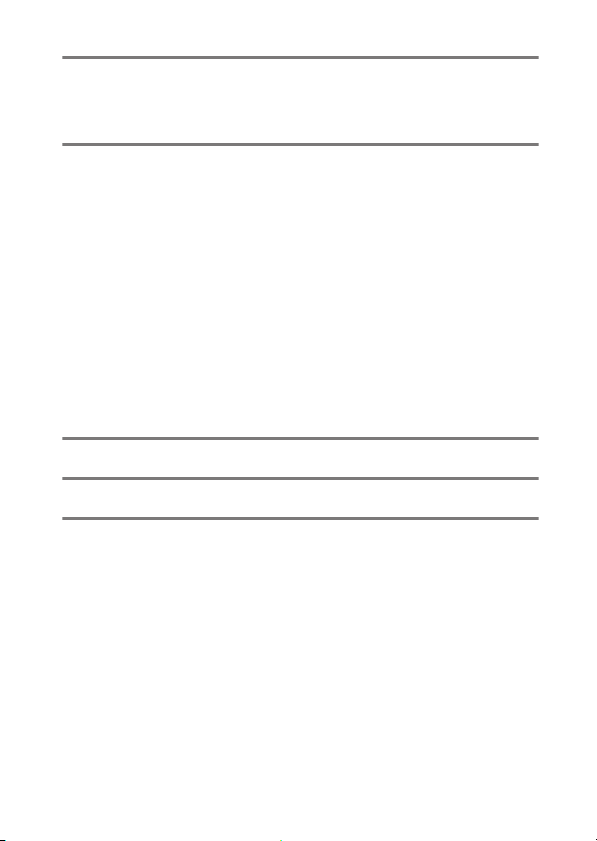
Connessione a reti tramite il WT-7 37
Che cosa può fare il WT-7 ................................................................ 38
Connessione usando il WT-7........................................................... 39
Guida ai menu 40
Connetti a smart device ................................................................... 40
Accoppiamento (Bluetooth)....................................................................40
Selez. opzione invio (Bluetooth) ............................................................41
Connessione Wi-Fi ......................................................................................42
Invia quando è spenta ...............................................................................42
Collega al PC....................................................................................... 43
Connessione Wi-Fi ......................................................................................43
Impostazioni di rete....................................................................................44
Opzioni............................................................................................................45
Indirizzo MAC................................................................................................45
Trasmettitore wireless (WT-7)......................................................... 46
Trasmettitore wireless ...............................................................................46
Risoluzione dei problemi 47
Appendice 48
Indice 49
xi
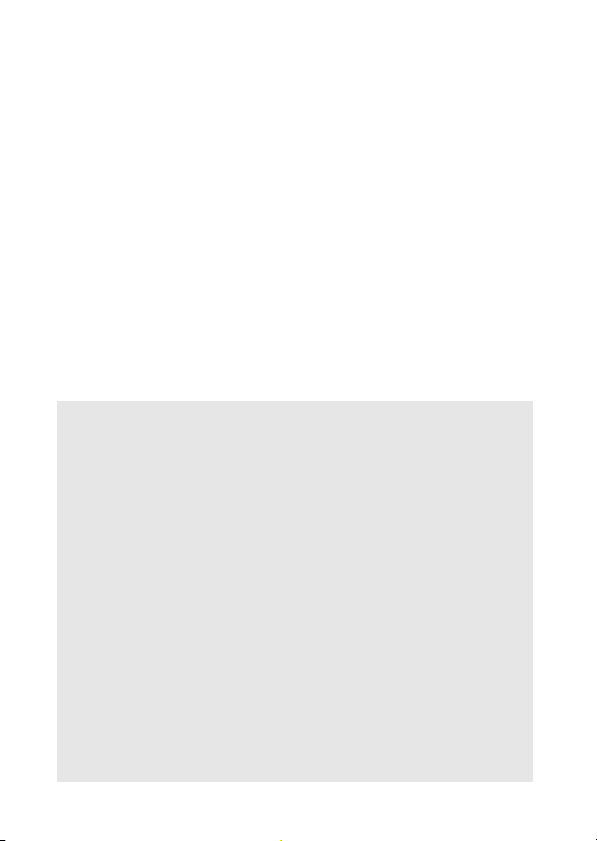
D Apprendimento costante
Come parte integrante dell'impegno di Nikon per un "apprendimento
costante" nell'ambito dell'assistenza ai prodotti, sono disponibili
informazioni in continuo aggiornamento sui seguenti siti Web:
• Per utenti negli Stati Uniti: https://www.nikonusa.com/
• Per utenti in Europa e Africa: https://www.europe-nikon.com/support/
• Per utenti in Asia, Oceania e Medio Oriente: https://www.nikon-asia.com/
Visitare questi siti per tenersi aggiornati sulle informazioni più recenti
riguardanti il prodotto, suggerimenti, risposte alle domande frequenti
(FAQ) e consigli generali sulle tecniche fotografiche e di elaborazione
digitale. Per ulteriori informazioni, rivolgersi al proprio rivenditore Nikon di
fiducia. Vedere il seguente sito per informazioni sui contatti:
https://imaging.nikon.com/
D Conoscenze di base
Questa guida presume che l'utente disponga di conoscenze di base sulle
reti wireless di area locale (LAN). Per ulteriori informazioni su installazione,
configurazione e utilizzo dei dispositivi all'interno di una rete, contattare il
produttore o l'amministratore della rete. Le informazioni sulla
configurazione di computer per la connessione a reti wireless possono
essere reperite nella guida online della Wireless Transmitter Utility.
xii
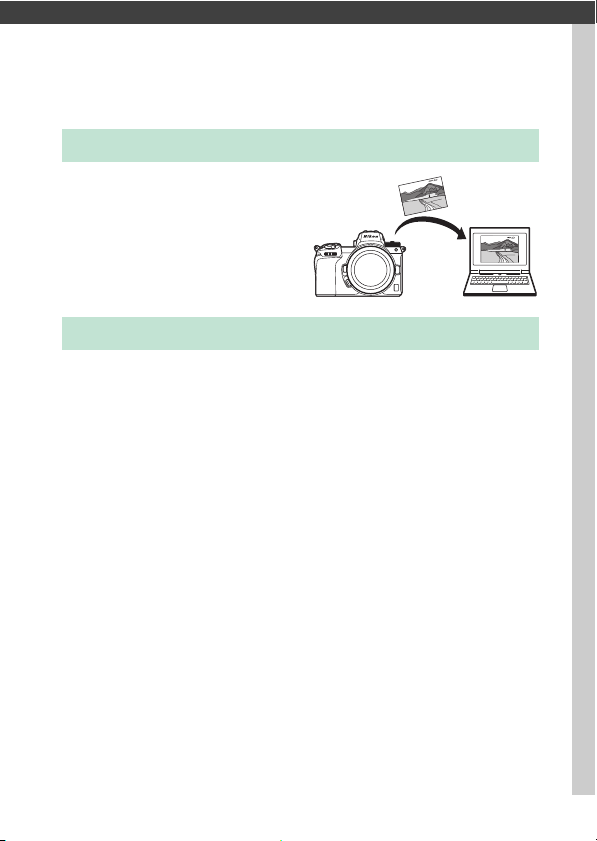
Collegamento a computer tramite Wi-Fi
Questo capitolo descrive come collegarsi a un computer utilizzando
il Wi-Fi incorporato della fotocamera.
Che cosa può fare il Wi-Fi
Collegare tramite Wi-Fi per
caricare le foto selezionate su un
computer.
La Wireless Transmitter Utility
Dopo aver configurato la fotocamera per la connessione, è
necessario accoppiarla con il computer utilizzando la Wireless
Transmitter Utility prima di poter caricare o scaricare immagini
tramite Wi-Fi. Una volta che i dispositivi sono accoppiati, sarà
possibile collegarsi al computer dalla fotocamera.
La Wireless Transmitter Utility è un'applicazione per computer
disponibile per lo scaricamento dal Centro scaricamento Nikon:
https://downloadcenter.nikonimglib.com
Assicurarsi di scaricare la versione più recente dopo aver letto le
note di rilascio e i requisiti di sistema.
1Collegamento a computer tramite Wi-Fi
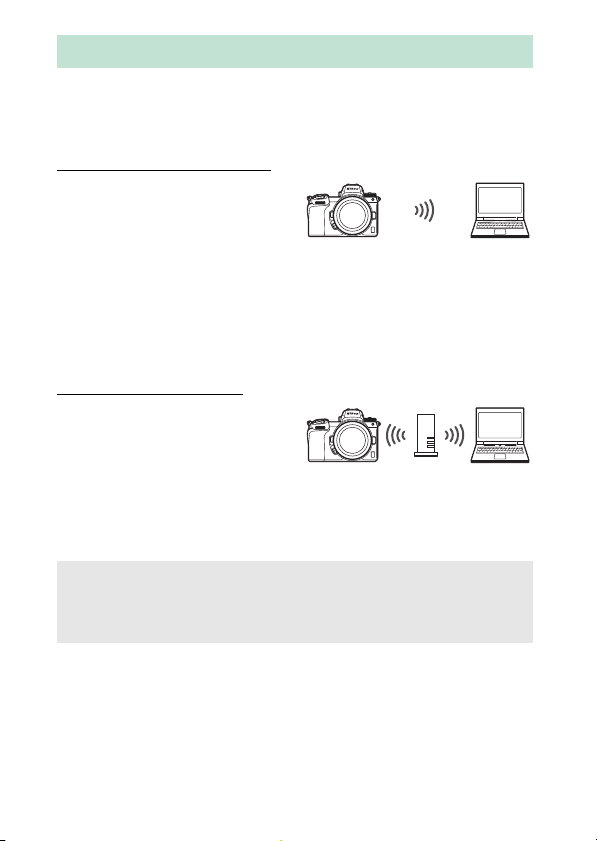
Modi infrastruttura e punto di accesso
Modo punto di accesso (0 3)
Modo infrastruttura (0 7)
La fotocamera può connettersi tramite un router wireless su una
rete esistente (modo infrastruttura) o tramite un collegamento
wireless diretto (modo punto di accesso).
Modo punto di accesso
La fotocamera e il computer si
collegano tramite collegamento
wireless diretto, con la
fotocamera che agisce come un
punto di accesso LAN wireless e
senza la necessità di effettuare
complicate regolazioni delle impostazioni. Scegliere questa opzione
quando si lavora all'aperto o in altre situazioni in cui il computer non
è già collegato a una rete wireless.
Modo infrastruttura
La fotocamera effettua la
connessione a un computer su
una rete esistente (comprese le
reti locali) tramite un router
wireless. Il computer può ancora
connettersi a Internet mentre è
collegato alla fotocamera.
D Modo infrastruttura
Questa guida assume che ci si stia connettendo tramite una rete wireless
esistente. La connessione a computer oltre la rete di area locale non è
supportata.
2 Collegamento a computer tramite Wi-Fi
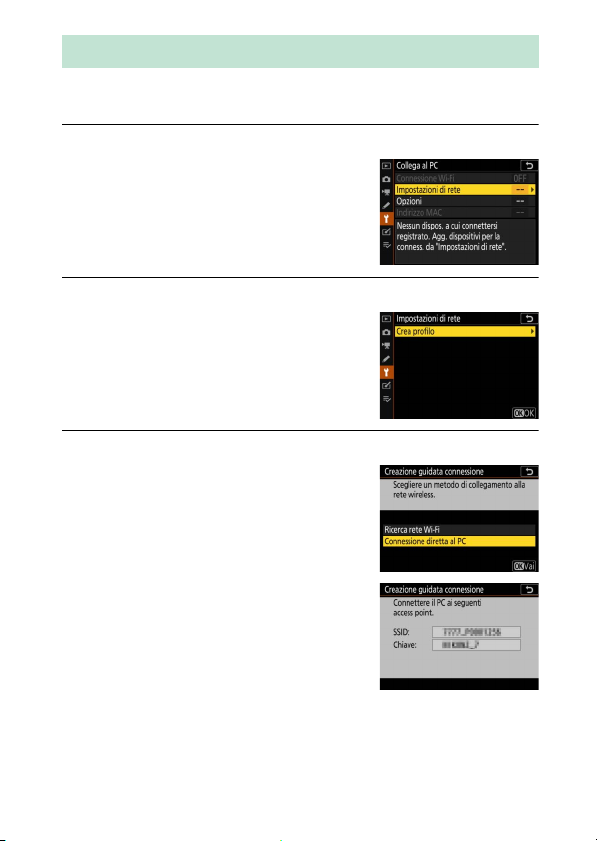
Connessione in modo punto di accesso
Seguire gli step seguenti per creare un collegamento wireless
diretto a un computer in modo punto di accesso.
1 Visualizzare le impostazioni di rete.
Selezionare Collega al PC nel menu
impostazioni della fotocamera, quindi
selezionare Impostazioni di rete e
premere 2.
2 Selezionare Crea profilo.
Selezionare Crea profilo e premere J.
3 Selezionare Connessione diretta al PC.
Selezionare Connessione diretta al PC
e premere J.
Saranno visualizzati l'SSID della
fotocamera e la chiave di crittografia.
3Collegamento a computer tramite Wi-Fi
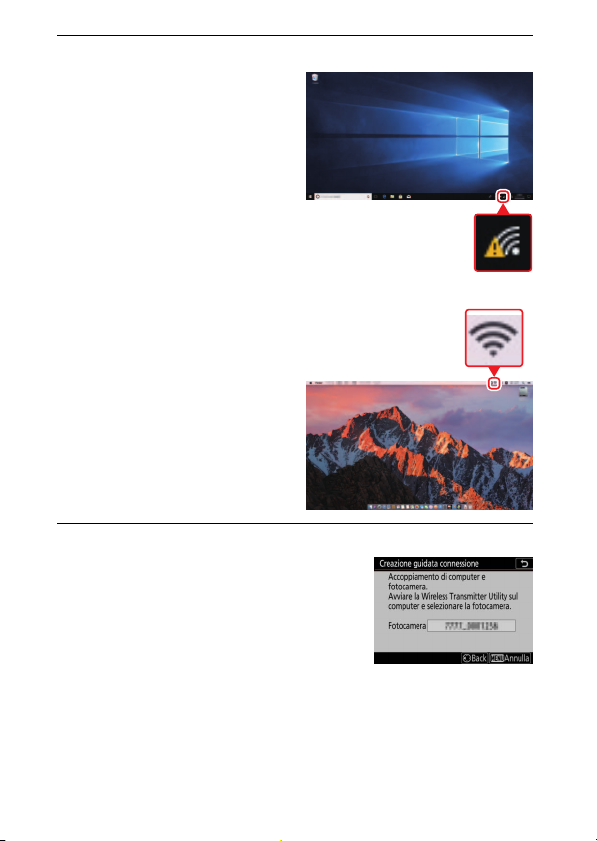
4 Collegare dal computer.
Windows: fare clic sull'icona
LAN wireless nella barra delle
applicazioni e selezionare
l'SSID visualizzato dalla
fotocamera nello step 3.
Quando viene richiesto di
immettere la chiave di
sicurezza di rete, immettere la
chiave di crittografia
visualizzata dalla fotocamera
nello step 3.
macOS/OS X: fare clic sull'icona
LAN wireless nella barra dei
menu e selezionare l'SSID
visualizzato dalla fotocamera
nello step 3. Quando viene
richiesto di fornire una
password, immettere la chiave
di crittografia visualizzata
dalla fotocamera nello step 3.
5 Avviare la Wireless Transmitter Utility.
Quando richiesto, avviare la Wireless
Transmitter Utility sul computer.
4 Collegamento a computer tramite Wi-Fi

6 Selezionare la fotocamera.
Nella Wireless Transmitter
Utility, selezionare il nome
della fotocamera visualizzato
nello step 5 e fare clic su
Avanti.
7 Immettere il codice di autenticazione.
La fotocamera visualizzerà un codice di
autenticazione.
Inserire il codice di
autenticazione nella finestra di
dialogo visualizzata dalla
Wireless Transmitter Utility e
fare clic su Avanti.
5Collegamento a computer tramite Wi-Fi
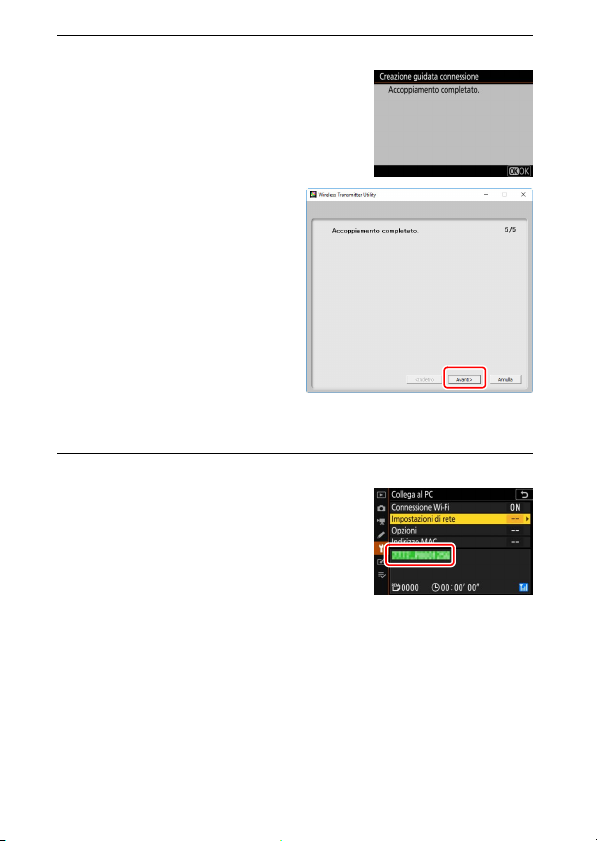
8 Completare il processo di accoppiamento.
Quando la fotocamera visualizza un
messaggio che afferma che
l'accoppiamento è completo, premere
J.
Nella Wireless Transmitter
Utility, fare clic su Avanti.
L'applicazione verrà chiusa
automaticamente.
Una connessione verrà ora stabilita tra la fotocamera e il
computer.
9 Controllare la connessione.
Quando è stata stabilita una
connessione, l'SSID di rete verrà
visualizzato in verde nel menu Collega
al PC della fotocamera.
Ora che è stata stabilita una connessione wireless, è possibile
caricare le immagini sul computer, come descritto in "Caricamento
di immagini" (0 14).
6 Collegamento a computer tramite Wi-Fi
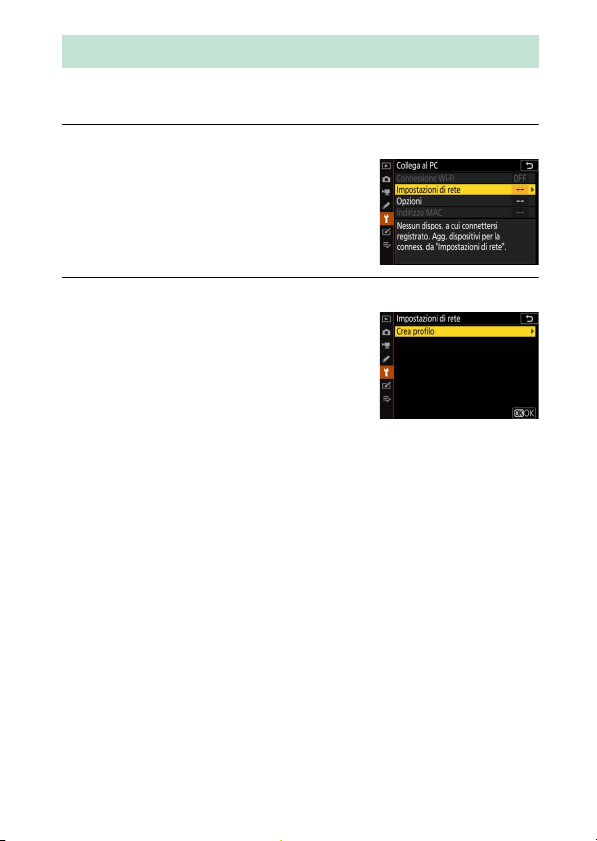
Connessione in modo infrastruttura
Seguire gli step di seguito per collegarsi a un computer su una rete
esistente in modo infrastruttura.
1 Visualizzare le impostazioni di rete.
Selezionare Collega al PC nel menu
impostazioni della fotocamera, quindi
selezionare Impostazioni di rete e
premere 2.
2 Selezionare Crea profilo.
Selezionare Crea profilo e premere J.
7Collegamento a computer tramite Wi-Fi

3 Ricercare reti esistenti.
Selezionare Ricerca rete Wi-Fi e
premere J. La fotocamera cercherà le
reti attualmente attive nelle vicinanze e
le elencherà per nome (SSID).
D "Conn. facile"
Per effettuare la connessione senza
immettere un SSID o una chiave di
crittografia, premere X nello step 3, quindi
premere J e scegliere tra le seguenti
opzioni:
• Pulsante WPS: per router che supportano il
pulsante WPS. Premere il pulsante J della
fotocamera per connettere.
• Inserimento PIN WPS: la fotocamera visualizza un PIN; per connettersi,
usare un computer per inserire il PIN nel router (per ulteriori
informazioni, consultare la documentazione fornita con il router).
Dopo la connessione, procedere allo step 6.
8 Collegamento a computer tramite Wi-Fi

4 Scegliere una rete.
Selezionare un SSID di rete e premere J
(se la rete desiderata non è visualizzata,
premere X per una nuova ricerca). Le
reti crittografate sono indicate da
un'icona h; se la rete selezionata è
crittografata, verrà richiesto di
im mett ere l a chi ave d i crittogr afia come desc ritt o nello s tep 5 . Se
la rete non è crittografata, procedere allo step 6.
D SSID nascosti
Le reti con SSID nascosti sono indicate da
voci vuote nell'elenco reti. Se si seleziona
una voce vuota e si preme J, verrà richiesto
di fornire il nome della rete; premere J,
immettere un nome, quindi premere X.
Premere di nuovo X per procedere allo
step 5.
9Collegamento a computer tramite Wi-Fi

5 Immettere la chiave di crittografia.
Quando viene richiesto di immettere la
chiave di crittografia per il router
wireless, premere J…
…e immettere la chiave come descritto
di seguito. Per informazioni sulla chiave
di crittografia, vedere la
documentazione del router wireless.
Premere X quando l'inserimento è
completo.
Premere di nuovo X per avviare la
connessione. Il messaggio mostrato a
destra viene visualizzato per qualche
secondo quando la connessione è stata
stabilita.
D Immissione di testo
Viene visualizzata una tastiera quando è richiesto l'inserimento di testo.
Toccare le lettere sullo schermo (per scorrere ciclicamente tra le tastiere
delle maiuscole e delle minuscole e quella dei simboli, toccare il pulsante di
selezione tastiera) oppure usare il multi-selettore per selezionare i caratteri
e premere J per inserirli nella posizione attuale del cursore.
Area di visualizzazione testo
Area tastiera Selezione tastiera
10 Collegamento a computer tramite Wi-Fi

6 Ottenere o selezionare un indirizzo IP.
Selezionare una delle seguenti opzioni e
premere J.
• O ttieni in automatico: selezionare questa
opzione se la rete è configurata per
fornire l'indirizzo IP automaticamente.
• Inserisci manualmente: quando richiesto,
immettere un indirizzo IP ruotando la ghiera di comando
principale per selezionare i segmenti, premendo 4 e 2 per
cambiare e premendo J per accettare. Premere X per uscire
alla finestra di dialogo "Configurazione indirizzo IP completa" al
termine dell'immissione. Premendo di nuovo X viene
visualizzata la maschera di sottorete, che può essere modificata
premendo 1 e 3, premendo J per uscire al termine
dell'immissione.
Confermare l'indirizzo IP e premere J per procedere.
7 Avviare la Wireless Transmitter Utility.
Quando richiesto, avviare la Wireless
Transmitter Utility sul computer.
11Collegamento a computer tramite Wi-Fi

8 Selezionare la fotocamera.
Nella Wireless Transmitter
Utility, selezionare il nome
della fotocamera visualizzato
nello step 7 e fare clic su
Avanti.
9 Immettere il codice di autenticazione.
La fotocamera visualizzerà un codice di
autenticazione.
Inserire il codice di
autenticazione nella finestra di
dialogo visualizzata dalla
Wireless Transmitter Utility e
fare clic su Avanti.
12 Collegamento a computer tramite Wi-Fi

10
Completare il processo di accoppiamento.
Quando la fotocamera visualizza un
messaggio che afferma che
l'accoppiamento è completo, premere
J.
Nella Wireless Transmitter
Utility, fare clic su Avanti.
L'applicazione verrà chiusa
automaticamente.
Una connessione verrà ora stabilita tra la fotocamera e il
computer.
11
Controllare la connessione.
Quando è stata stabilita una
connessione, l'SSID di rete verrà
visualizzato in verde nel menu Collega
al PC della fotocamera.
Ora che è stata stabilita una connessione wireless, è possibile
caricare le immagini sul computer, come descritto in "Caricamento
di immagini" (0 14).
13Collegamento a computer tramite Wi-Fi

Caricamento di immagini
È possibile selezionare le immagini da caricare nel display di
riproduzione della fotocamera oppure caricare le foto al momento
dello scatto.
D Cartelle di destinazione
Per impostazione predefinita, le immagini vengono caricate nelle seguenti
cartelle:
• Windows: \Users\(nome utente)\Pictures\Wireless Transmitter Utility
• Mac: /Users/(nome utente)/Pictures/Wireless Transmitter Utility
La cartella di destinazione può essere selezionata utilizzando la Wireless
Transmitter Utility. Per ulteriori informazioni, vedere la Guida online
dell'utility.
Selezione di immagini per il caricamento
Seguire gli step di seguito per selezionare le immagini per il
caricamento.
1 Avviare la riproduzione.
Premere il pulsante K della fotocamera e selezionare
riproduzione a pieno formato o riproduzione miniature.
2 Premere il pulsante i.
Selezionare un'immagine e premere il
pulsante i per visualizzare il menu i di
riproduzione.
14 Collegamento a computer tramite Wi-Fi

3 Scegliere Sel./desel. per invio (PC).
Selezionare Sel./desel. per invio (PC) e
premere J. Sull'immagine apparirà
un'icona di trasferimento bianca. Se la
fotocamera è attualmente collegata a
una rete, il caricamento inizierà
immediatamente; in caso contrario, il
caricamento inizierà quando viene
stabilita una connessione. L'icona di trasferimento diventa verde
durante il caricamento.
D Deselezione delle immagini
Per rimuovere i contrassegni di trasferimento dall'immagine attuale,
selezionare Sel./desel. per invio (PC) e premere J. Per rimuovere i
contrassegni di trasferimento da tutte le immagini, selezionare Collega al
PC > Opzioni > Deselezionare tutto? nel menu impostazioni.
Caricamento di foto appena vengono scattate
Per caricare nuove foto appena vengono
scattate, selezionare Sì per Collega al PC >
Opzioni > Invio automatico. Il
caricamento inizia soltanto dopo che la
foto è stata registrata sulla card di memoria;
assicurarsi che una card di memoria sia
inserita nella fotocamera. I filmati e le foto ripresi in modo filmato
non vengono caricati automaticamente quando la registrazione è
completa ma devono invece essere caricati dal display di
riproduzione.
15Collegamento a computer tramite Wi-Fi

L'icona di trasferimento
Stato
: lo stato della connessione all'host. Il nome
dell'host viene visualizzato in verde quando
viene stabilita una connessione. Durante il
trasferimento dei file, il display di stato mostra
"Invio di" preceduto dal nome del file che viene
inviato. Eventuali errori che si verificano durante
il trasferimento sono anche visualizzati qui.
Intensità del segnale: intensità del segnale wireless.
Immagini/tempo rimanente: il tempo stimato
necessario per inviare le immagini rimanenti.
Lo stato di caricamento è indicato
dall'icona di trasferimento.
• Y (bianco): Invia. L'immagine è stata
selezionata per il caricamento ma questo
non è ancora iniziato.
• X (verde): Invio in corso. Caricamento in
corso.
• Y (blu): Inviato. Caricamento completato.
Il display di stato "Collega al PC"
Il display Collega al PC mostra le seguenti informazioni:
D Perdita di segnale
La trasmissione wireless potrebbe essere interrotta se il segnale viene
perso, ma può essere ripresa spegnendo la fotocamera e quindi
riaccendendola.
16 Collegamento a computer tramite Wi-Fi

Disconnessione e riconnessione
Il collegamento della fotocamera a una rete esistente può essere
sospeso o ripreso come descritto di seguito.
Disconnessione
È possibile disconnettere spegnendo la fotocamera, selezionando
Disattiva per Collega al PC > Connessione Wi-Fi nel menu
impostazioni o selezionando Connessione Wi-Fi > Chiudi
connessione Wi-Fi nel menu i per il modo di ripresa. La
connessione al computer terminerà anche se si usa il Wi-Fi per la
connessione a uno smart device.
D Modo punto di accesso
Si verificherà un errore se la connessione wireless del computer viene
disattivata prima di quella della fotocamera. Disattivare prima il Wi-Fi della
fotocamera.
Riconnessione
Per riconnettersi a una rete esistente, effettuare una delle due
operazioni seguenti:
• selezionare Attiva per Collega al PC > Connessione Wi-Fi nel
menu impostazioni o
• scegliere Connessione Wi-Fi > Stabilisci
connessione Wi-Fi con PC nel menu i
per il modo di ripresa.
D Modo punto di accesso
Attivare il Wi-Fi della fotocamera prima della connessione.
D Profili di rete multipli
Se la fotocamera è dotata di profili per più di una rete, si ricollegherà
all'ultima rete utilizzata. Altre reti possono essere selezionate utilizzando
l'opzione Collega al PC > Impostazioni di rete nel menu impostazioni.
17Collegamento a computer tramite Wi-Fi

Connessione a smart device
Per collegarsi alla fotocamera da uno smartphone o un tablet (d'ora
in poi, "smart device"), scaricare l'app SnapBridge.
L'app SnapBridge
Utilizzare l'app SnapBridge per le connessioni wireless
tra la fotocamera e gli smart device.
L'app SnapBridge è disponibile
gratuitamente da Apple App Store® e
da Google Play™. Visitare il sito web
Nikon per le ultime notizie su
SnapBridge.
Che cosa può fare SnapBridge
Utilizzando l'app SnapBridge, è possibile:
• Scaricare immagini dalla fotocamera
Scaricare immagini esistenti o scaricare nuove immagini appena
vengono scattate.
• Controllare la fotocamera in remoto (fotografia in remoto)
Controllare la fotocamera e scattare foto dallo smart device.
Per i dettagli, vedere la Guida online dell'app SnapBridge:
https://nikonimglib.com/snbr/onlinehelp/it/index.html
18 Connessione a smart device

Connessioni wireless
Utilizzando l'app SnapBridge è possibile connettere tramite Wi-Fi
(0 20) o Bluetooth (0 26). La connessione tramite Bluetooth
consente di impostare l'orologio della fotocamera e aggiornare i
dati posizione utilizzando le informazioni fornite dallo smart device.
Wi-Fi Bluetooth
19Connessione a smart device

Connessione tramite Wi-Fi (Modo Wi-Fi)
Seguire gli step riportati di seguito per connettere alla fotocamera
tramite Wi-Fi.
D Prima della connessione
Prima della connessione, attivare il Wi-Fi sullo smart device (per i dettagli,
vedere la documentazione fornita con il dispositivo), controllare che vi sia
spazio disponibile sulla card di memoria della fotocamera e assicurarsi che
le batterie ricaricabili nella fotocamera e nello smart device siano
completamente cariche per evitare che i dispositivi si spengano
inaspettatamente.
1 Smart device: avviare l'app SnapBridge.
Se questa è la prima volta che viene
avviata l'app, toccare Connettere alla
fotocamera e procedere allo step 2.
20 Connessione a smart device

Se l'app è stata avviata in precedenza, aprire la scheda e toccare
> Modo Wi-Fi prima di procedere allo step 3.
2 Smart device: scegliere la fotocamera e il tipo di collegamento.
Quando viene richiesto di scegliere il tipo di fotocamera, toccare
fotocamera mirrorless, quindi toccare Connessione Wi-Fi.
21Connessione a smart device

3 Fotocamera: accendere la fotocamera.
Lo smart device richiederà di preparare
la fotocamera. Accendere la fotoc amera.
ON toccare Avanti fino al
N
completamento dello step 4.
4 Fotocamera: attivare il Wi-Fi.
Selezionare Connetti a smart device >
Connessione Wi-Fi nel menu
impostazioni, quindi selezionare
Stabilisci connessione Wi-Fi e premere
J.
Verranno visualizzati l'SSID e la
password della fotocamera.
D Attivazione del Wi-Fi
È possibile anche attivare il Wi-Fi
selezionando Connessione Wi-Fi >
Stabilisci conn. Wi-Fi con smart device
nel menu i per il modo di ripresa.
22 Connessione a smart device

5 Smart device: toccare Avanti.
Toccare Avanti dopo aver attivato il
Wi-Fi sulla fotocamera come descritto
nello step precedente.
6 Smart device: toccare Visualizza opzioni.
Dopo aver letto le istruzioni visualizzate
dallo smart device, toccare Visualizza
opzioni.
• Dispositivi Android: verranno visualizzate
le impostazioni Wi-Fi.
• Dispositivi iOS: l'app "Impostazioni" si
avvierà. Toccare < Impostazioni per
aprire l'app "Impostazioni". Quindi,
scorrere verso l'alto e toccare Wi-Fi,
che si trova vicino alla parte superiore
dell'elenco impostazioni.
23Connessione a smart device

7 Smart device: immettere l'SSID e la password della fotocamera.
Immettere l'SSID e la password visualizzati dalla fotocamera
nello step 4.
Dispositivo
Android (i display
potrebbero essere
potrebbero essere
effettivi
diversi)
Dispositivo iOS
(i display effettivi
diversi)
Non sarà richiesto di immettere la password quando ci si
connette alla fotocamera la volta successiva.
24 Connessione a smart device

8 Smart device: ritornare all'app SnapBridge.
Dopo aver stabilito una connessione
Wi-Fi, verranno visualizzate le opzioni
del modo Wi-Fi. Vedere la Guida online
per informazioni sull'utilizzo dell'app
SnapBridge.
D Terminare le connessioni Wi-Fi
Per terminare la connessione Wi-Fi, toccare .
Quando l'icona passa a , toccare e
selezionare Uscire dal modo Wi-Fi.
25Connessione a smart device

Connessione tramite Bluetooth
Per informazioni sull'accoppiamento della fotocamera e dello smart
device quando si effettua il collegamento per la prima volta, vedere
"Connessione per la prima volta: accoppiamento", di seguito. Per
informazioni sul collegamento quando l'accoppiamento è stato
completato, vedere "Collegamento a un dispositivo accoppiato"
(0 36).
❚❚ Connessione per la prima volta: accoppiamento
Prima di connettere tramite Bluetooth per la prima volta, è
necessario accoppiare la fotocamera e lo smart device come
descritto di seguito. Vedere "Android", di seguito, se si utilizza un
dispositivo Android oppure "iOS" (0 31) per le informazioni
sull'accoppiamento con dispositivi iOS.
D Prima di accoppiare
Prima di iniziare l'accoppiamento, attivare Bluetooth sullo smart device (per i
dettagli, vedere la documentazione fornita con il dispositivo), controllare che vi
sia spazio disponibile sulla card di memoria della fotocamera e assicurarsi che le
batterie ricaricabili nella fotocamera e nello smart device siano completamente
cariche per evitare che i dispositivi si spengano inaspettatamente.
Android
Seguire gli step riportati di seguito per accoppiare la fotocamera
con un dispositivo Android.
1 Fotocamera: preparare la fotocamera.
Selezionare Connetti a smart device >
Accoppiamento (Bluetooth) nel menu
impostazioni, quindi selezionare Inizia
accoppiamento e premere J…
…per visualizzare il nome fotocamera.
26 Connessione a smart device

2 Dispositivo Android: avviare l'app SnapBridge.
Se questa è la prima volta che viene
avviata l'app, toccare Connettere alla
fotocamera e procedere allo step 3.
Se l'app è stata avviata in precedenza,
aprire la scheda e toccare
Connettere alla fotocamera.
27Connessione a smart device

3 Dispositivo Android: scegliere la fotocamera.
Toccare il nome fotocamera.
4 Fotocamera/dispositivo Android : controllare il codice di
autenticazione.
Confermare che la fotocamera e il dispositivo Android
visualizzino lo stesso codice di autenticazione (mostrato in un
cerchio nell'illustrazione).
28 Connessione a smart device

5 Fotocamera/dispositivo Android: avviare l'accoppiamento.
Fotocamera: premere J.
Dispositivo Android: toccare il pulsante
indicato nell'illustrazione (l'etichetta
potrebbe variare a seconda della
versione di Android in uso).
D Errore di accoppiamento
Se si attende troppo a lungo tra premere il pulsante sulla fotocamera e
toccare il pulsante sul dispositivo Android, l'accoppiamento non riesce
e sarà visualizzato un errore.
• Fotocamera: premere J e tornare allo step 1.
• Dispositivo Android: toccare OK e tornare allo step 2.
29Connessione a smart device

6 Fotocamera/dispositivo Android : seguire le istruzioni sullo schermo.
Fotocamera: premere J. La fotocamera
visualizza un messaggio che afferma che
i dispositivi sono collegati.
Dispositivo Android: l'accoppiamento è completo. Toccare OK per
uscire e tornare alla scheda .
D Accoppiamento per la prima volta
La prima volta che si accoppia il dispositivo Android con una
fotocamera dopo aver installato l'app SnapBridge, verrà chiesto di
selezionare le opzioni di collegamento automatico (caricamento
automatico e sincronizzazione automatica orologio e posizione).
Questa richiesta non verrà visualizzata nuovamente, ma è possibile
accedere alle impostazioni di collegamento automatico in qualsiasi
momento utilizzando Collegamento automatico nella scheda .
L'accoppiamento è ora completo. La volta successiva in cui si utilizza
l'app SnapBridge è possibile connettere come descritto in
"Collegamento a un dispositivo accoppiato" (0 36).
D Terminare le connessioni Bluetooth
Per terminare la connessione allo smart device, selezionare Disattiva per
Connetti a smart device > Accoppiamento (Bluetooth) > Connessione
Bluetooth nel menu impostazioni della fotocamera.
30 Connessione a smart device

iOS
Seguire gli step riportati di seguito per accoppiare la fotocamera
con un dispositivo iOS. Per informazioni sui dispositivi Android,
vedere "Android" (0 26).
1 Fotocamera: preparare la fotocamera.
Selezionare Connetti a smart device >
Accoppiamento (Bluetooth) nel menu
impostazioni, quindi selezionare Inizia
accoppiamento e premere J…
…per visualizzare il nome fotocamera.
2 Dispositivo iOS: avviare l'app SnapBridge.
Se questa è la prima volta che viene
avviata l'app, toccare Connettere alla
fotocamera e procedere allo step 3.
31Connessione a smart device

Se l'app è stata avviata in precedenza,
aprire la scheda e toccare
Connettere alla fotocamera.
3 Dispositivo iOS: scegliere la fotocamera.
Toccare il nome fotocamera.
32 Connessione a smart device

4 Dispositivo iOS: leggere le istruzioni.
Leggere le istruzioni di accoppiamento
con attenzione e toccare Compreso.
5 Dispositivo iOS: selezionare un accessorio.
Quando viene richiesto di selezionare
un accessorio, toccare nuovamente il
nome fotocamera.
33Connessione a smart device

6 Fotocamera/dispositivo iOS : avviare l'accoppiamento.
Fotocamera: premere J.
Dispositivo iOS: toccare il pulsante indicato
nell'illustrazione (l'etichetta potrebbe
variare a seconda della versione di iOS in
uso).
D Errore di accoppiamento
Se si attende troppo a lungo tra premere il pulsante sulla fotocamera e
toccare il pulsante sul dispositivo iOS, l'accoppiamento non ries ce e sarà
visualizzato un errore.
• Fotocamera: premere J e tornare allo step 1.
• Dispositivo iOS: chiudere l'app SnapBridge e controllare che non sia in
esecuzione in background, quindi aprire l'app "Impostazioni" di iOS e
richiedere a iOS di "dimenticare" la fotocamera come mostrato
nell'illustrazione, prima di tornare allo step 1.
34 Connessione a smart device

7 Fotocamera/dispositivo iOS: seguire le istruzioni sullo schermo.
Fotocamera: premere J. La fotocamera
visualizza un messaggio che afferma che
i dispositivi sono collegati.
Dispositivo iOS: l'accoppiamento è completo. Toccare OK per uscire
e tornare alla scheda .
D Accoppiamento per la prima volta
La prima volta che si accoppia il dispositivo iOS con una fotocamera
dopo aver installato l'app SnapBridge, verrà chiesto di selezionare le
opzioni di collegamento automatico (caricamento automatico e
sincronizzazione automatica orologio e posizione). Questa richiesta
non verrà visualizzata nuovamente, ma è possibile accedere alle
impostazioni di collegamento automatico in qualsiasi momento
utilizzando Collegamento automatico nella scheda .
L'accoppiamento è ora completo. La volta successiva in cui si utilizza
l'app SnapBridge, è possibile connettere come descritto in
"Collegamento a un dispositivo accoppiato" (0 36).
D Terminare le connessioni Bluetooth
Per terminare la connessione allo smart device, selezionare Disattiva per
Connetti a smart device > Accoppiamento (Bluetooth) > Connessione
Bluetooth nel menu impostazioni della fotocamera.
35Connessione a smart device

❚❚ Collegamento a un dispositivo accoppiato
Collegarsi a uno smart device che è già stato accoppiato con la
fotocamera è semplice e rapido.
1 Fotocamera: attivare Bluetooth.
Nel menu impostazioni, selezionare
Connetti a smart device >
Accoppiamento (Bluetooth) >
Connessione Bluetooth, quindi
selezionare Attiva e premere J.
2 Smart device: avviare l'app SnapBridge.
Una connessione Bluetooth verrà
stabilita automaticamente.
36 Connessione a smart device

Connessione a reti tramite il WT-7
Quando è collegato alla fotocamera, il trasmettitore wireless WT-7
opzionale può essere utilizzato per collegarsi a computer, server ftp
o altri dispositivi tramite reti wireless o Ethernet.
D Prima di collegare il WT-7
Prima di collegare il WT-7, confermare che il firmware della fotocamera e
del WT-7 siano stati aggiornati alla versione più recente. Per ulteriori
informazioni, visitare il sito web Nikon della propria area (0 xii).
37Connessione a reti tramite il WT-7

Che cosa può fare il WT-7
Utilizzando il WT-7, è possibile:
• Caricare foto e film ati esistenti su un computer o un server ftp
Non solo è possibile copiare le
immagini su un computer
(modo trasferimento immagini),
ma le immagini possono inoltre
essere caricate in server ftp
(modo caricamento ftp). Le
immagini possono essere
caricate appena vengono
scattate.
• Controllare la fotocamera e scattare foto in remoto da un computer
L'installazione di
Camera Control Pro 2
(disponibile separatamente) su
un computer di rete offre un
controllo completo sulle
impostazioni della fotocamera e
consente di scattare foto in
remoto e salvarle direttamente
sul disco rigido del computer (modo controllo fotocamera).
• Controllare la fotocamera e scattare foto in remoto da un browser web
Usando un browser web, è
possibile controllare la
fotocamera da computer di rete
e smart device per un comando
a distanza che non richiede
alcun software per computer o
app dedicata (modo server http).
38 Connessione a reti tramite il WT-7

Connessione usando il WT-7
Connettere il WT-7 utilizzando il cavo USB in dotazione con la
fotocamera.
Accendere il trasmettitore e selezionare
Trasmettitore wireless (WT-7) >
Trasmettitore wireless > Usa nel menu
impostazioni della fotocamera.
A Opzioni di menu per il WT-7
Tutte le opzioni di menu per il WT-7 sono reperibili nel menu impostazioni
sotto Trasmettitore wireless (WT-7). Per ulteriori informazioni, vedere il
manuale fornito con il WT-7.
Vedere il manuale fornito con il WT-7 per ulteriori informazioni.
39Connessione a reti tramite il WT-7

Guida ai menu
Leggere questa sezione per informazioni
sulle opzioni di menu utilizzate quando la
fotocamera è collegata a una rete. Tutte le
voci elencate sono reperibili nel menu
impostazioni.
Connetti a smart device
Collegare a smartphone o tablet (smart
device) tramite Bluetooth o Wi-Fi.
Accoppiamento (Bluetooth)
Accoppiare o connettersi a smart device tramite Bluetooth.
Opzione Descrizione
Inizia accoppiamento
Dispositivi accoppiati
Connessione Bluetooth Selezionare Attiva per attivare Bluetooth.
Accoppiare la fotocamera con uno smart device
(0 26).
Elencare gli smart device accoppiati o commutare
da un dispositivo a un altro.
40 Guida ai menu

Selez. opzione invio (Bluetooth)
Selezionare le foto per il caricamento su uno smart device o
scegliere se contrassegnare le immagini per il caricamento al
momento dello scatto. Il caricamento inizia immediatamente
quando è stata stabilita una connessione.
Opzione Descrizione
Se è selezionato Sì, le foto verranno contrassegnate
per il caricamento su uno smart device non appena
Selezione automatica per
l'invio
Selezione manuale per
l'invio
Deseleziona tutto
vengono scattate (questo non si applica a foto
scattate in modo filmato, che devono essere
selezionate per il caricamento manualmente).
Indipendentemente dall'opzione selezionata con la
fotocamera, le foto vengono caricate in formato
JPEG a una dimensione di 2 megapixel.
Contrassegnare immagini selezionate per il
caricamento.
Rimuovere i contrassegni di trasferimento da tutte
le immagini.
41Guida ai menu

Connessione Wi-Fi
Connettersi a smart device tramite Wi-Fi.
❚❚ Stabilisci connessione Wi-Fi
Avviare una connessione Wi-Fi a uno smart device. Per connettere,
selezionare l'SSID della fotocamera sullo smart device e immettere
la password (0 20). Quando è stata stabilita una connessione,
questa opzione passa a Chiudi connessione Wi-Fi, che può essere
utilizzato per terminare la connessione quando desiderato.
❚❚ Impostazioni connessione Wi-Fi
Accedere alle seguenti impostazioni Wi-Fi:
• SSID: impostare l'SSID della fotocamera.
• Autenticazione/crittografia: selezionare APERTA o WPA2-PSK-AES.
• Password: impostare la password della fotocamera.
• Canale: selezionare Auto per fare in modo che la fotocamera scelga
automaticamente il canale oppure selezionare Manuale e
scegliere il canale manualmente.
• Impostazioni attuali: visualizzare le impostazioni Wi-Fi attuali.
• Ripristina impostaz. conness.: selezionare Sì per ripristinare le
impostazioni Wi-Fi ai valori predefiniti.
Invia quando è spenta
Se è selezionato Sì, il caricamento delle immagini su smart device
collegati tramite Bluetooth continuerà anche quando la fotocamera
è spenta.
42 Guida ai menu

Collega al PC
Connettere a computer tramite Wi-Fi.
Connessione Wi-Fi
Selezionare Attiva per connettersi utilizzando le impostazioni
selezionate attualmente per Impostazioni di rete.
43Guida ai menu

Impostazioni di rete
Selezionare Crea profilo per creare un nuovo profilo di rete (0 3, 7).
Se esiste già più di un profilo, è possibile premere J per selezionare
un profilo da un elenco. Per modificare un profilo esistente,
selezionarlo e premere 2. Saranno visualizzate le seguenti opzioni:
• Generale: il nome profilo e la password. Selezionare Nome profilo
per rinominare il profilo (per impostazione predefinita, il nome
profilo è lo stesso dell'SSID di rete). Per richiedere che sia immessa
una password prima che il profilo possa essere modificato,
selezionare Sì per Protezione con password (per cambiare la
password, selezionare Sì e premere 2).
• Wireless: regolare le impostazioni per la connessione a una rete
tramite un router (modo infrastruttura) o per la connessione
wireless diretta alla fotocamera (modo punto di accesso).
- Modo infrastruttura: immettere l'SSID e la password e scegliere il
tipo di autenticazione/crittografia utilizzate sulla rete (APERTA o
WPA2-PSK-AES). Il canale viene selezionato automaticamente.
- Modo punto di accesso: immettere l'SSID e scegliere un canale
(selezionare Auto per la selezione automatica del canale o
Manuale per scegliere il canale manualmente) e il tipo di
autenticazione/crittografia (APERTA o WPA2-PSK-AES)
utilizzati per la connessione alla fotocamera. Se WPA2-PSK-AES
è selezionato per Autenticazione/crittografia, è possibile
anche impostare la password della fotocamera.
• TCP/IP: se è selezionato Attiva per Ottieni in automatico,
l'indirizzo IP e la maschera di sottorete per i collegamenti del modo
infrastruttura saranno acquisiti tramite un server DHCP o
l'assegnazione automatica degli indirizzi IP. Selezionare Disattiva
per immettere manualmente l'indirizzo IP (Indirizzo) e la
maschera di sottorete (Mask). Si noti che un indirizzo IP è
necessario per le connessioni in modo infrastruttura.
44 Guida ai menu

Opzioni
Regolare le impostazioni di caricamento.
❚❚ Invio automatico
Selezionare Sì per caricare le nuove foto appena vengono scattate.
Il caricamento inizia soltanto dopo che la foto è stata registrata sulla
card di memoria; assicurarsi che una card di memoria sia inserita
nella fotocamera. I filmati e le foto ripresi in modo filmato non
vengono caricati automaticamente quando la registrazione è
completa ma devono invece essere caricati dal display di
riproduzione (0 14).
❚❚ Cancella dopo l'inv io
Selezionare Sì per cancellare automaticamente le foto dalla card di
memoria della fotocamera una volta completato il caricamento
(i file marcati per il trasferimento prima che sia selezionata questa
opzione non sono cancellati). La cancellazione potrebbe essere
sospesa durante alcune operazioni della fotocamera.
❚❚ Invia file come
Quando si caricano immagini NEF+JPEG, scegliere se caricare sia i
file NEF (RAW) sia i file JPEG o soltanto la copia JPEG.
❚❚ Deselezionare tutto?
Selezionare Sì per rimuovere i contrassegni di trasferimento da tutte
le immagini. Il caricamento delle immagini contrassegnate con
un'icona "invio in corso" verrà immediatamente interrotto.
Indirizzo MAC
Visualizzare l'indirizzo MAC della fotocamera.
45Guida ai menu

Trasmettitore wireless (WT-7)
Regolare le impostazioni per la
connessione tramite un trasmettitore
wireless WT-7 opzionale. Queste
impostazioni diventeranno effettive
quando il WT-7 è connesso e acceso, nel
qual caso le opzioni selezionate per
Connetti a smart device e Collega al PC vengono
automaticamente disattivate. Informazioni sull'opzione
Trasmettitore wireless sono reperibili di seguito; per informazioni
su Scegli hardware, Impostazioni di rete e Opzioni, vedere il
manuale fornito con il WT-7.
Trasmettitore wireless
Selezionare Usa per attivare WT-7 quando è collegato alla
fotocamera.
46 Guida ai menu

Risoluzione dei problemi
Le soluzioni ad alcuni problemi più comuni sono elencate di
seguito. Informazioni sulla risoluzione dei problemi per l'app
SnapBridge sono reperibili nella Guida online dell'app, che può
essere visualizzata all'indirizzo:
https://nikonimglib.com/snbr/onlinehelp/it/index.html
Per informazioni sul WT-7, vedere il manuale fornito con il
trasmettitore. Per informazioni sulla Wireless Transmitter Utility o su
Camera Control Pro 2, vedere la Guida online per l'applicazione in
questione.
Problema Soluzione 0
La fotocamera visualizza
un errore TCP/IP.
La fotocamera visualizza
un errore "card di
memoria non presente".
Il caricamento viene
interrotto e non riesce a
riprendere.
La connessione è
inaffidabile.
Connetti a smart device
e Collega al PC sono
visualizzati in grigio e non
sono disponibili.
Controllare le impostazioni per il computer
host o il router wireless e regolare le
impostazioni della fotocamera in modo
appropriato.
Confermare che la card di memoria sia
stata inserita correttamente.
Il caricamento verrà ripreso se la
fotocamera viene spenta e quindi riaccesa.
Se Auto è selezionato per Canale,
scegliere Manuale e selezionare il canale
manualmente.
Se la fotocamera è collegata a un computer
in modo infrastruttura, verificare che il
router sia impostato su un canale
compreso tra 1 e 8.
Queste opzioni non sono disponibili
mentre il WT-7 è in uso. Spegnere il WT-7.
44
15
14
42
44
46
47Risoluzione dei problemi

Appendice
Licenza Public Source Apple
Questo prodotto include codice sorgente Apple mDNS, soggetto ai termini
della licenza Public Source Apple, reperibile all'indirizzo URL
https://developer.apple.com/opensource/.
Questo file contiene codice originale e/o modifiche al codice originale
definito in e soggetto ai termini della Licenza Public Source Apple versione
2.0 ('Licenza'). l'utilizzo di questo file è consentito solo per gli scopi e nelle
modalità previste dalla Licenza. Scaricare copia della licenza dall'indirizzo
https://opensource.apple.com/apsl e leggerne il contenuto prima di utilizzare
il file.
Il codice originale e tutto il software distribuito in base ai termini della Licenza
viene fornito "
DECLINA OGNI RESPONSABILITÀ RIGUARDANTE TALI GARANZIE, INCLUSE, IN VIA
ESEMPLIFICATIVA, GARANZIE DI COMMERCIABILITÀ, IDONEITÀ A UNO SCOPO PARTICOLARE,
UTILIZZO NON DANNOSO O ASSENZA DI VIOLAZIONE. Vedere la Licenza per il
linguaggio specifico relativo a diritti e limitazioni in base alla licenza.
COSÌ COM'È", SENZA ALCUNA GARANZIA ESPRESSA O IMPLICITA. APPLE
48 Appendice

Indice
A
Accoppiamento................................. 36, 40
Android ....................................................... 26
Autenticazione/crittografia.................. 42
B
Bluetooth............................................. 26, 40
C
Camera Control Pro 2............................. 38
Collega al PC.............................................. 43
Collegamento a computer ......................1
Conn. facile.................................................... 8
Connessione diretta al PC........................ 3
Connessione Wi-Fi............................ 42, 43
Connetti a smart device ........................ 18
D
Deselezione delle immagini ................ 15
Disconnessione e riconnessione ........ 17
E
Errori ............................................................. 47
F
Fotografia in remoto .............................. 18
I
Impostazioni di rete....................... 3, 7, 44
Indirizzo IP........................................... 11, 44
Indirizzo MAC ............................................ 45
Inserimento PIN WPS................................. 8
Invia quando è spenta ........................... 42
Invio automatico............................... 15, 45
iOS ................................................................. 31
M
Modo infrastruttura .............................. 2, 7
Modo punto di accesso ....................... 2, 3
Modo Wi-Fi................................................. 20
O
Opzioni.........................................................45
P
Pulsante WPS ............................................... 8
R
Ricerca rete Wi-Fi ........................................8
S
Selez. opzione invio (Bluetooth) .........41
Selezione di immagini per il
caricamento..............................................14
Server FTP....................................................37
SnapBridge .................................................18
SSID.......................................................3, 8, 42
Stabilisci connessione Wi-Fi..................42
T
Trasmettitore wireless (WT-7) .......37, 46
W
Wi-Fi.......................................................... 1, 42
Wireless Transmitter Utility .....................1
WT-7 ..............................................................37
49Indice

È severamente vietata la riproduzione parziale o totale di questo
manuale (tranne la breve citazione negli articoli o nelle rassegne
critiche) senza autorizzazione scritta da NIKON CORPORATION.
SB8K01(1H)
6MOA271H-01
